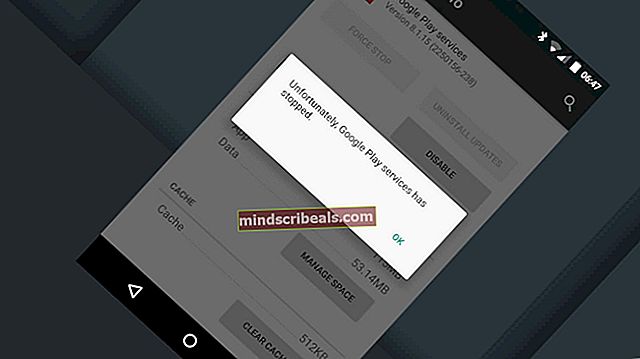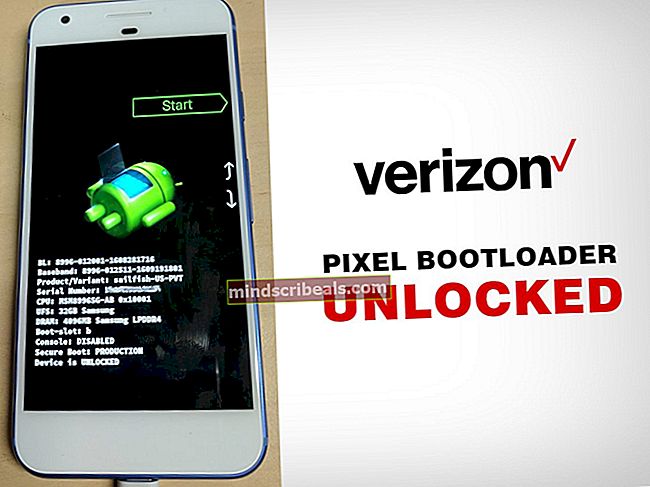Oprava: Chyba hodin v reálném čase
Někdy, když zapnete počítač, uslyšíte pípnutí (nebo několik pípnutí po intervalu) a uvidíte chybovou zprávu, která říká něco jako „Chyba hodin v reálném čase - zkontrolujte nastavení data a času“. Tato chyba přichází s několika variantami, například se může zobrazit chybový kód „0271“ nebo zpráva, že stisknutím klávesy F1 přejdete do nastavení systému BIOS atd. Tato chyba vám také zabrání v přístupu k systému Windows a zobrazí se pouze při zapnutí počítač. I když budete postupovat podle pokynů, přejděte do systému BIOS a změňte nastavení času, stále se čas změní na něco jiného, ať už vstoupíte do systému Windows, nebo když znovu zapnete počítač. Pokaždé, když se přihlásíte do systému Windows, zjistíte, že váš čas je špatný a při každém přihlášení se to bude náhodně měnit. Špatný čas vám také zabrání používat internet a různé webové stránky, jako je Gmail atd. Obvykle se zobrazí chyba zpráva „váš čas je pozadu“ nebo něco, co souvisí s časem při přístupu na internet nebo na konkrétní webové stránky.
Tato chyba je téměř vždy způsobena problematickou baterií CMOS. Tato chyba obvykle znamená, že vaše baterie CMOS je vybitá a již není nabitá. Vzhledem k tomu, že tato baterie CMOS se používá k udržení systémových hodin v chodu, když je systém vypnutý, zobrazí se tato chyba při každém spuštění počítače. Baterie CMOS je malá baterie, kterou snadno poznáte na základní desce. Baterie může zemřít z důvodu stáří, pokud je váš počítač opravdu starý, nebo z důvodu přepětí.

Zkontrolujte a vyměňte baterii CMOS
Jelikož víme, že problém je většinou způsoben baterií CMOS, prvním řešením by měla být kontrola baterie nebo její výměna za novou. Než si však koupíte novou baterii, která nahradí starou, stojí za to opravit si čas v systému BIOS.
Někdy se problém vyřeší, pokud opravíte čas z BIOSu a vyberete nastavení „Obnovit BIOS na výchozí“. Toto jsou kroky, jak opravit čas v systému BIOS
- Zapněte počítač
- Jakmile se chyba zobrazí, stiskněte F1 nebo Del nebo F10. Také uvidíte tlačítko zmíněné na obrazovce. Tlačítko, které stisknete pro otevření systému BIOS, závisí na výrobci, takže se liší od výrobce k výrobci.
- Jakmile jste v systému BIOS, vyhledejte Nastavení času a data. V závislosti na výrobci může být tato nastavení kdekoli. Pomocí kláves se šipkami se tedy pohybujte v nabídkách a vyhledejte nastavení času.
- Jakmile budete hotovi, Uložit nastavení a vyhledejte možnost s názvem „Nastavte BIOS na výchozí„Nebo nějaká jeho variace. Tato možnost bude obvykle na hlavní kartě / obrazovce vašeho systému BIOS. Vyberte tuto možnost a uložte nastavení.
Nyní restartujte počítač a zkontrolujte, zda chyba stále existuje, nebo ne. Pokud problém stále přetrvává, je čas vyměnit baterii CMOS.
- Můžete získat Baterie CMOS z jakéhokoli obchodu s počítači (nejsou tak drahé).
- Otevři skříň počítače a uvidíte malou Baterie CMOS na základní desce. Mělo by to vypadat jako kulatá cela na náramkové hodinky, která je kolem kulatých stěn.
- Vzít ven vybitá stará baterie CMOS a Nahradit že s novým a poté zapněte počítač. Problém by měl být vyřešen hned.
Pokud si nejste dostatečně jisti, můžete to udělat sami, jednoduše odnesete počítač k technikovi a ten bude moci vyměnit baterii CMOS.
Poznámka: Pokud nevíte, kde je baterie CMO, podívejte se do příručky k vašemu modelu. Příručku ke konkrétnímu modelu najdete na webu výrobce.